WPS在页眉插入图片要怎么操作?
设·集合小编 发布时间:2023-03-02 16:47:42 1773次最后更新:2024-03-08 10:51:05
在我们日常工作中使用软件时会遇到各种各样的问题,今天小编来分享一下“WPS在页眉插入图片要怎么操作?”这篇文章,小伙伴要仔细看哦,希望这个教程能帮助到各位小伙伴!

工具/软件
硬件型号:戴尔DELL灵越14Pro
系统版本:Windows7
所需软件:WPS2016
方法/步骤
第1步
要想在页眉处插入图片,需要先让页眉变成可编辑状态。

第2步
可以将光标移动到页眉出,直接双击鼠标左键。
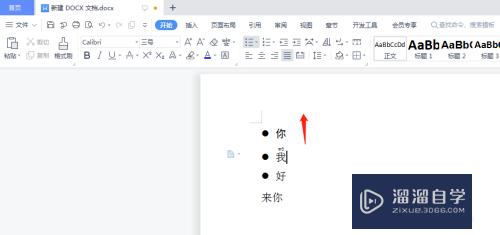
第3步
此时,文档菜单栏会自动跳到“页眉页脚”菜单。

第4步
点击该菜单栏下方中间区域的“图片”选项。

第5步
在该选项下,有三种方式可以插入图片,包括选择本地图片、扫描仪和手机传图。

第6步
也可以点击软件提供的图片插入到页眉。

注意/提示
好了,本次关于“WPS在页眉插入图片要怎么操作?”的全部内容就分享到这里啦,希望设·集合分享的内容能够帮助到大家。同时可以关注溜溜自学网,遇到不懂的问题可以在这里寻找到详细的解决方法。
- 上一篇:WPS卡死没响应怎么办?
- 下一篇:WPS演示中如何制作水乳交融型目录?
相关文章
广告位


评论列表